구성 파일 생성
 변경 제안
변경 제안


IBM Domino 데이터베이스를 백업하려면 먼저 구성 파일을 생성해야 합니다. 구성 파일은 Snap Creator 백업 및 복원 작업에 대한 입력 파일입니다.
구성 및 프로파일 이름에는 영숫자 및 밑줄 문자만 사용할 수 있습니다. 이름은 숫자로 시작할 수 없습니다.

|
많은 사이트에서는 프로필 전체 또는 사이트 전체의 글로벌 구성 파일을 사용하여 스토리지 시스템 또는 VMware 자격 증명 정보를 백업 및 복구 구성에 적용합니다. 글로벌 구성 파일을 만드는 방법에 대한 자세한 내용은 를 참조하십시오 "Snap Creator Framework 4.1.2 관리 가이드". |
-
프로파일 및 구성 창에서 * 프로파일 추가 * 를 클릭합니다.
-
새 프로파일 대화 상자에서 프로파일 이름을 입력한 다음 * 확인 * 을 클릭합니다.
새 프로파일을 만들면 Snap Creator Framework 구성 마법사가 자동으로 시작됩니다. 기존 프로파일에 새 구성을 추가하려면 프로파일을 마우스 오른쪽 단추로 클릭한 다음 * 새 구성 * 을 선택합니다.
구성 마법사 전체에서 다음 페이지로 이동하려면 * 다음 * 을 클릭하고 이전 페이지로 돌아가려면 * 뒤로 * 를 클릭합니다.
-
구성 페이지에서 구성 이름을 입력한 다음 암호 암호화를 사용할지 여부를 지정합니다.
기본적으로 암호 암호화는 구성 파일에 암호가 일반 텍스트로 표시되지 않도록 하기 위해 사용됩니다.
마법사의 필드 위로 마우스를 가져가면 도구 설명이 표시됩니다. -
플러그인 유형 페이지에서 * 응용 프로그램 플러그인 * 을 선택합니다.
-
애플리케이션 플러그인 페이지에서 * IBM Domino * 를 선택합니다.
-
플러그인 매개 변수 페이지에서 IBM Domino 백업 구성 세부 정보를 지정합니다.
다음 표의 예는 UNIX 환경을 위한 것입니다. 표 다음에 나오는 스크린샷에서 Windows 설정 예제를 볼 수 있습니다. GUI 매개 변수입니다 CLI 매개 변수입니다 설명 Domino 데이터 디렉토리
Domino_data_path
Domino 데이터 디렉토리의 경로입니다. 예: /Domino/data.
notes.ini 경로
Domino_INI_PATH입니다
notes.ini 파일의 경로입니다. 예: /Domino/data/notes.in
정보 디렉터리 변경
Domino_change_Info_path
changeinfo 파일의 경로입니다. 예: /changeinfo. * 중요: * Domino 데이터 볼륨 이외의 볼륨에 changeinfo 파일을 저장해야 합니다.
백업 유형
Domino_database_type입니다
백업할 데이터베이스 파일입니다. GUI 드롭다운에서 값을 선택하거나 CLI 명령에서 해당 번호를 지정합니다.
-
Everything(권장)(CLI=0)
-
*.box 파일(CLI=1)
-
*.nsf, *.nsg 및 *.nsh 파일(CLI=2)
-
*.NTF 파일(CLI=3)
IBM Domino 설치 디렉토리
로터스
Domino 바이너리 파일이 설치된 디렉토리의 경로입니다. 예를 들어 Linux의 경우 /opt/ibm/domino(기본 설치 경로 가정) Windows에서 Domino 공유 개체 디렉토리의 상위 디렉토리입니다. * 참고: * 이것은 IBM Notes(이전의 Lotus Notes)로 가는 경로가 아닙니다.
Domino 공유 객체의 경로입니다
Notes_ExecDirectory를 참조하십시오
Domino 공유 개체 파일(.so 또는 .dll)이 포함된 경로입니다. 예: /opt/ibm/domino/notes/latest/linux.
데이터 복원 디렉터리
Domino_restore_data_path
볼륨 복구의 경우(백업을 사용한 위치와 동일한 위치로 복구하는 것으로 가정) Domino 데이터 디렉토리 경로입니다. 단일 파일 복구(NFS만 해당)의 경우 Domino 데이터 디렉토리와 동일한 볼륨의 위치입니다. 예를 들어 /Domino/data/restore가 있습니다.
Domino 데이터 디렉토리 검증
Domino_data_path를 확인하십시오
Domino 환경에 여러 마운트 지점이 있는 경우 일부 마운트 지점은 NetApp 스토리지에 있지만 다른 마운트 지점은 NetApp 스토리지에 없을 수 있습니다. GUI 드롭다운에서 값을 선택하거나 CLI 명령에서 해당 값을 지정합니다.
-
예. Domino 데이터 디렉토리 경로의 파일만 백업합니다.
-
아니요 는 디스크의 위치에 관계없이 Domino 환경의 모든 파일을 백업합니다.
다음 예제에서는 Windows 환경에서 필드를 작성하는 방법을 보여 줍니다.
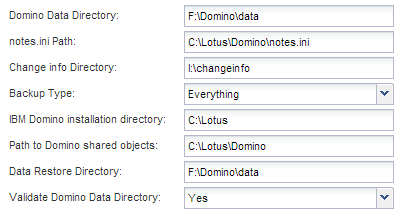
-
-
에이전트 구성 페이지에서 Snap Creator Agent 연결 정보를 지정합니다.
이 필드의 내용… 수행할 작업… IP/DNS
Snap Creator Agent 호스트의 IP 주소 또는 DNS 호스트 이름을 입력합니다.
포트
Snap Creator Agent(9090)의 기본 포트를 사용하지 않는 경우 포트 번호를 입력합니다.
시간 초과(초)
기본값을 그대로 둡니다.
-
입력한 내용에 만족하면 * 에이전트 연결 테스트 * 를 클릭하여 Agent와의 연결을 확인합니다.
Agent가 응답하지 않는 경우 Agent 세부 정보를 확인하고 호스트 이름 확인이 올바르게 작동하는지 확인합니다. -
스토리지 연결 설정 페이지에서 운영 스토리지 시스템의 SVM(Storage Virtual Machine, 이전의 Vserver)에 대한 연결 정보를 지정합니다.
이 필드의 내용… 수행할 작업… 운송
SVM과 통신할 전송 프로토콜(HTTP 또는 HTTPS)을 선택합니다.
컨트롤러/Vserver 포트
SVM에 기본 포트(HTTP의 경우 80, HTTPS의 경우 443)를 사용하지 않는 경우 포트 번호를 입력합니다.
-
참고: * OnCommand 프록시 사용 방법에 대한 자세한 내용은 을 참조하십시오 "Snap Creator Framework 4.1.2 관리 가이드".
-
-
컨트롤러/Vserver 자격 증명 페이지에서 운영 스토리지 시스템의 SVM에 대한 자격 증명을 지정합니다.
이 필드의 내용… 수행할 작업… 컨트롤러/Vserver IP 또는 이름
SVM 호스트의 IP 주소 또는 DNS 호스트 이름을 입력합니다.
컨트롤러/Vserver 사용자
SVM 호스트의 사용자 이름을 입력합니다.
컨트롤러/Vserver 암호
SVM 호스트의 암호를 입력합니다.
-
중요: * 스냅샷 복사본을 SnapMirro 또는 SnapVault 대상에 복제할 계획이라면 이 단계에서 입력하는 SVM의 이름은 SnapMirror 또는 SnapVault 관계를 생성할 때 사용한 SVM의 이름과 정확히 일치해야 합니다. 관계를 만들 때 정규화된 도메인 이름을 지정한 경우, 사용자가 제공하는 정보로 SVM을 찾을 수 있는지 여부와 관계없이 이 단계에서 정규화된 도메인 이름을 지정해야 합니다. 사례가 매우 중요합니다.
SnapMirror show 명령을 사용하여 운영 스토리지 시스템에서 SVM의 이름을 확인할 수 있습니다.SnapMirror show-destination-path destination_SVM: destination_volume 여기서 destination_SVM_name은 대상 시스템의 SVM 이름이고 destination_volume은 볼륨입니다. SnapMirro 및 SnapVault 관계 만들기에 대한 자세한 내용은 을 참조하십시오 SnapMirror 및 SnapVault 설정.
Next * 를 클릭하면 Controller/Vserver Volumes 창이 표시됩니다.
-
-
컨트롤러/Vserver 볼륨 창에서 왼쪽 창의 사용 가능한 볼륨 목록에서 오른쪽 창에 백업할 볼륨 목록으로 끌어다 놓아 백업할 볼륨을 지정한 다음 * Save * 를 클릭합니다.
지정된 볼륨이 컨트롤러/Vserver 자격 증명 페이지에 표시됩니다.
changeinfo 디렉토리를 백업하려는 경우 에 설명된 대로 디렉토리를 포함하는 볼륨을 메타데이터 볼륨으로 구성해야 합니다 changeinfo 디렉토리를 백업하는 중입니다. 이 옵션은 IBM Domino 플러그인에 데이터베이스 파일의 스냅샷 복사본을 생성하는 _after_changeinfo 볼륨의 스냅샷 복사본을 생성하도록 지시합니다. -
컨트롤러/Vserver 자격 증명 페이지에서 * 추가 * 를 클릭하여 다른 운영 스토리지 시스템에 백업할 SVM 세부 정보와 볼륨을 지정합니다.
-
스냅샷 세부 정보 페이지에서 스냅샷 구성 정보를 지정합니다.
이 필드의 내용… 수행할 작업… 스냅샷 복사본 이름
스냅샷 복사본의 이름을 입력합니다. * 팁: * 구성 파일 전체에서 스냅샷 복사본 이름을 다시 사용하려면 * 중복 스냅샷 복사본 이름 허용 * 을 클릭합니다.
스냅샷 복사본 레이블
스냅샷 복사본을 설명하는 텍스트를 입력합니다.
정책 유형
정책 사용 * 을 클릭한 다음 이 구성에 사용할 수 있도록 설정할 기본 제공 백업 정책을 선택합니다. 정책을 선택한 후 * Retention * 셀을 클릭하여 해당 정책 유형의 Snapshot 복사본 수를 지정합니다. * 참고: * 정책 개체 사용 방법에 대한 자세한 내용은 를 참조하십시오 "Snap Creator Framework 4.1.2 관리 가이드".
스냅샷 복사본 삭제를 방지합니다
유지할 복사본 수를 초과하는 스냅샷 복사본을 Snap Creator에서 자동으로 삭제하지 않으려는 경우에만 예를 지정하십시오. * 참고: * 예를 지정하면 볼륨당 지원되는 스냅샷 복사본 수를 초과할 수 있습니다.
정책 보존 기간
유지할 복사본 수를 초과하는 스냅샷 복사본을 유지할 일 수를 지정합니다. 정책 유형(예: daily:15)을 입력하여 정책 유형별로 보존 기간을 지정할 수 있습니다.
명명 규칙
기본값을 그대로 둡니다.
다음 예에 지정된 구성은 매일 백업을 수행하고 4개의 스냅샷 복사본을 유지합니다.

-
하나 이상의 데이터베이스가 일관성 없거나 손상된 상태에 있더라도 백업 작업을 강제로 진행하려면 스냅샷 세부 정보 계속 페이지에서 * 응용 프로그램 오류 무시 * 를 예 로 설정합니다.
나머지 필드는 무시해야 합니다.
Domino 환경은 수백 또는 수천 개의 데이터베이스로 구성될 수 있습니다. 단일 데이터베이스가 일관되지 않거나 손상된 상태라도 백업이 실패합니다. 응용 프로그램 오류 무시 * 를 활성화하면 백업을 계속할 수 있습니다. -
데이터 보호 페이지에서 보조 스토리지에 대한 선택적 스냅샷 복사본 복제를 수행할지 여부를 지정합니다.
-
SnapMirror * 를 클릭하여 스냅샷 복사본을 미러링합니다.
미러링된 스냅샷 복사본에 대한 정책은 기본 스냅샷 복사본에 대한 정책과 동일합니다.
-
SnapVault * 를 클릭하여 스냅샷 복사본을 아카이브합니다.
-
아카이빙된 스냅샷 복사본에 대한 정책을 지정합니다.
-
지침은 다음 단계에 있습니다13.
-
SnapVault 대기 시간 * 에서 Snap Creator가 SnapVault 작업이 완료될 때까지 대기하는 시간(분)을 입력합니다.
-
2차 스토리지로 복제를 수행하기 전에 에서 SnapMirror 및 SnapVault 관계를 설정해야 합니다. 자세한 내용은 을 참조하십시오 SnapMirror 및 SnapVault 설정.
-
-
데이터 보호 볼륨 페이지에서 * 추가 * 를 클릭한 다음 운영 스토리지 시스템의 SVM을 선택합니다.
Next * 를 클릭하면 Data Protection Volume Selection(데이터 보호 볼륨 선택) 창이 표시됩니다.
-
데이터 보호 볼륨 선택 창에서 왼쪽 창의 사용 가능한 볼륨 목록에서 오른쪽 창의 SnapMirror 및/또는 SnapVault 영역에 있는 볼륨 목록으로 끌어 놓아 복제할 소스 볼륨을 지정한 다음 * 저장 * 을 클릭합니다.
지정된 볼륨이 Data Protection Volumes(데이터 보호 볼륨) 페이지에 표시됩니다.
-
다른 운영 스토리지 시스템에 복제할 SVM 세부 정보 및 볼륨을 지정하려면 데이터 보호 볼륨 페이지에서 * 추가 * 를 클릭합니다.
-
데이터 보호 관계 페이지에서 SnapMirror 및/또는 SnapVault 대상 시스템의 SVM에 대한 자격 증명을 지정합니다.
-
스냅샷 복사본과 SnapMirror/SnapVault 업데이트에 Data ONTAP API 대신 NetAppOnCommand Unified Manager API를 사용하려면 DFM/OnCommand Settings 페이지에서 필드를 완료하십시오.
-
Unified Manager 경고를 받으려면 * Operations Manager 콘솔 경고 * 를 클릭하고 Unified Manager 가상 머신에 필요한 연결 정보를 입력합니다.
-
7-Mode SnapVault 복제에 NetApp 관리 콘솔 데이터 보호 기능을 사용하는 경우 * NetApp 관리 콘솔 데이터 보호 기능 * 을 클릭하고 Unified Manager 가상 시스템에 필요한 연결 정보를 입력합니다.
-
-
요약을 검토하고 * Finish * 를 클릭합니다.
Snap Creator는 프로파일 및 구성 창의 지정된 프로파일 아래에 구성 파일을 나열합니다. 구성 파일을 선택하고 구성 내용 창에서 해당 탭을 클릭하여 구성을 편집할 수 있습니다. 오른쪽 클릭 메뉴에서 * Rename * 을 클릭하여 설정 이름을 바꿀 수 있습니다. 오른쪽 클릭 메뉴에서 * Delete * 를 클릭하여 구성을 삭제할 수 있습니다.




